Тачпад – это сенсорная панель, размещенная на ноутбуке Lenovo, которая позволяет пользователю управлять курсором и выполнять другие функции без использования мыши. Иногда возникают ситуации, когда тачпад не работает или отключен по каким-либо причинам. В этой статье вы узнаете, как включить тачпад на ноутбуках Lenovo и начать пользоваться им в полной мере.
Первым и самым простым способом включить тачпад Lenovo является использование функциональной клавиши. Обратите внимание на клавишу, на которой изображен пиктограмма тачпада – это может быть либо иконка с изображением пальца на плоскости, либо просто квадрат с точкой в середине. Чтобы включить тачпад, нажмите и удерживайте клавишу Fn, которая расположена в нижней части клавиатуры, и одновременно нажмите на функциональную клавишу с изображением тачпада. Обычно эта клавиша находится в верхней части клавиатуры и имеет номер или букву.
Если первый способ не сработал, то можно попробовать включить тачпад Lenovo через настройки системы. Для этого нажмите клавишу Win+I, чтобы открыть панель "Настройки". Далее выберите раздел "Устройства" и перейдите на вкладку "Сенсорная панель". Если тачпад был отключен, включите его вручную, переключив соответствующий переключатель в положение "Вкл". Также в этом разделе вы можете настроить различные параметры работы тачпада, такие как скорость движения курсора или мультитач-жесты.
Как активировать сенсорную панель на ноутбуке Lenovo?

Сенсорные панели на ноутбуках Lenovo можно активировать следующим образом:
- Найдите клавишу "Function" (Fn) на клавиатуре вашего ноутбука Lenovo.
- Найти пиктограмму сенсорной панели на клавишах "F1" до "F12". Обычно это клавиша "F6" или "F8".
- Удерживайте нажатой клавишу "Fn" и одновременно нажмите на клавишу с пиктограммой сенсорной панели.
После выполнения этих шагов сенсорная панель на вашем ноутбуке Lenovo будет активирована.
Убедитесь, что не была выполнена случайная блокировка тачпада в настройках операционной системы и что водоотталкивающая пластинка не находится на панели. Если проблема не решена, попробуйте перезагрузить ноутбук и проверить настройки устройства сенсорной панели в "Панели управления".
Если ни один из этих методов не решает проблему с активацией сенсорной панели на ноутбуке Lenovo, рекомендуется обратиться в сервисный центр для проверки и ремонта устройства.
Откройте панель управления
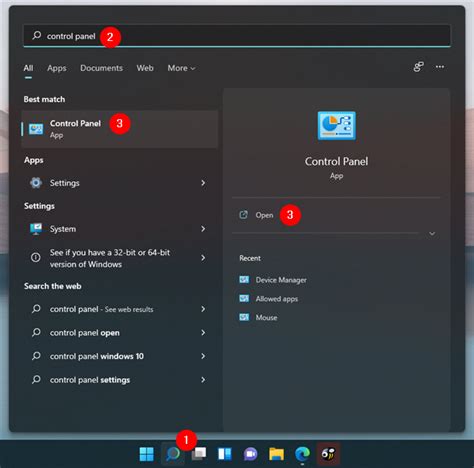
Для включения тачпада на ноутбуке Lenovo, вам потребуется открыть панель управления.
Найдите раздел "Устройства и драйверы"
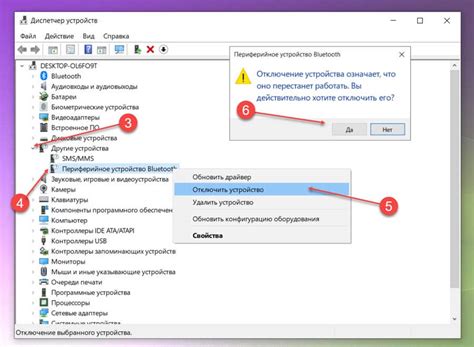
Чтобы включить тачпад на Lenovo, вы должны найти раздел "Устройства и драйверы" в настройках системы. Последуйте инструкциям ниже, чтобы найти этот раздел:
Нажмите на кнопку "Пуск" в левом нижнем углу экрана.
В появившемся меню выберите "Настройки".
В окне "Настройки" найдите и выберите раздел "Устройства".
В левой панели выберите "Дополнительные параметры устройств".
В открывшемся окне вы найдете раздел "Устройства и драйверы".
Теперь вы можете открыть этот раздел и найти настройки для тачпада. Если ваш тачпад был отключен, вы можете включить его, переключив соответствующую опцию.
Включите тачпад в настройках
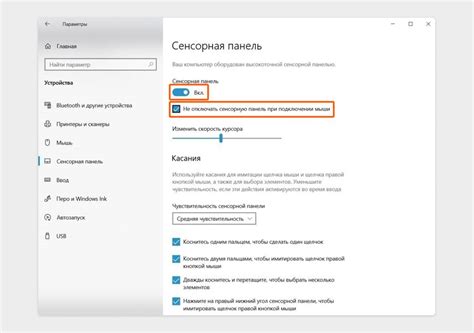
1. Откройте панель управления
Для того чтобы включить тачпад на ноутбуке Lenovo, вам необходимо открыть панель управления. Для этого нажмите на кнопку "Пуск" в левом нижнем углу экрана и выберите "Панель управления" в меню. Если у вас отсутствует кнопка "Пуск", вы можете найти панель управления в списке приложений.
2. Найдите раздел "Устройства и принтеры"
Когда вы откроете панель управления, найдите раздел "Устройства и принтеры" и щелкните по нему. В этом разделе вы сможете найти все подключенные устройства и внести изменения в их настройки.
3. Выберите "Сенсорная панель"
Когда вы откроете раздел "Устройства и принтеры", найдите раздел "Сенсорная панель" или "Тачпад". Обычно он расположен в разделе "Устройства ввода". Щелкните по нему, чтобы перейти к настройкам тачпада.
4. Включите тачпад
В настройках тачпада вы найдете опцию "Включить тачпад". Установите переключатель в положение "Вкл", чтобы включить тачпад. Также вы можете настроить другие параметры тачпада, такие как чувствительность к касанию или жесты.
5. Сохраните изменения
После включения тачпада и настройки его параметров, не забудьте сохранить изменения. Нажмите кнопку "Применить" или "ОК", чтобы применить внесенные изменения и закрыть окно настроек тачпада.
Теперь, когда вы включили тачпад в настройках, он должен работать на вашем ноутбуке Lenovo.



